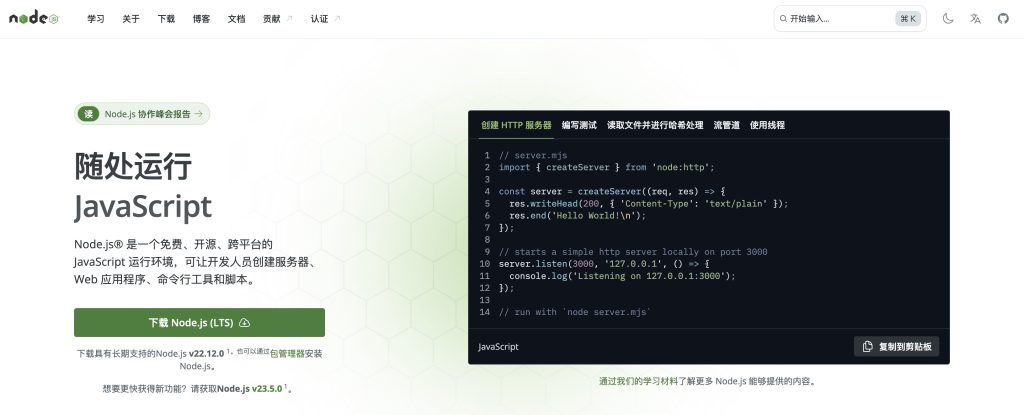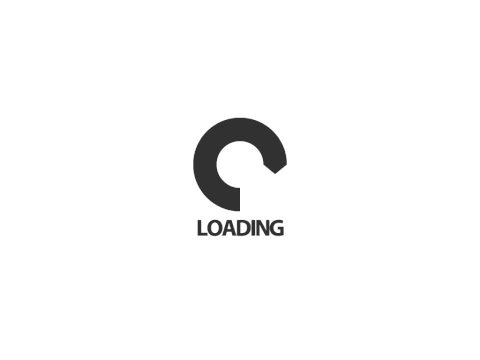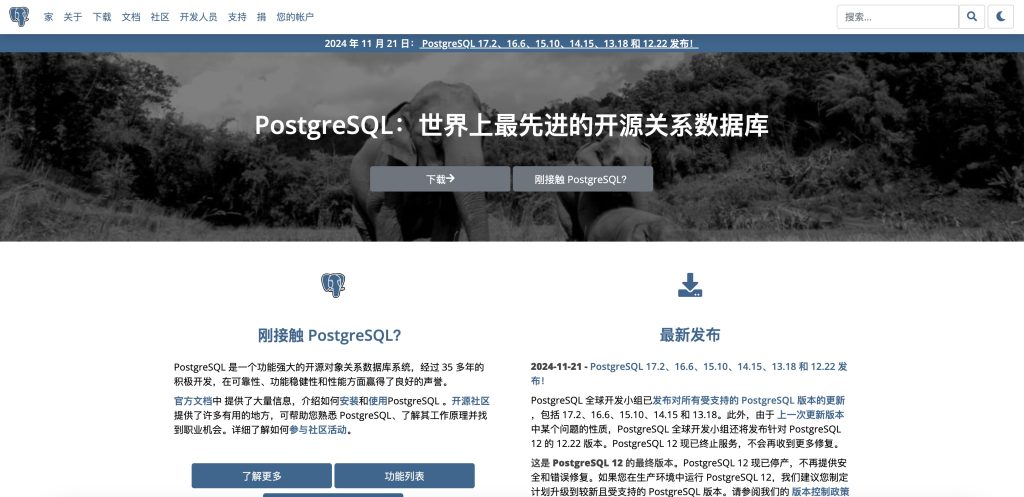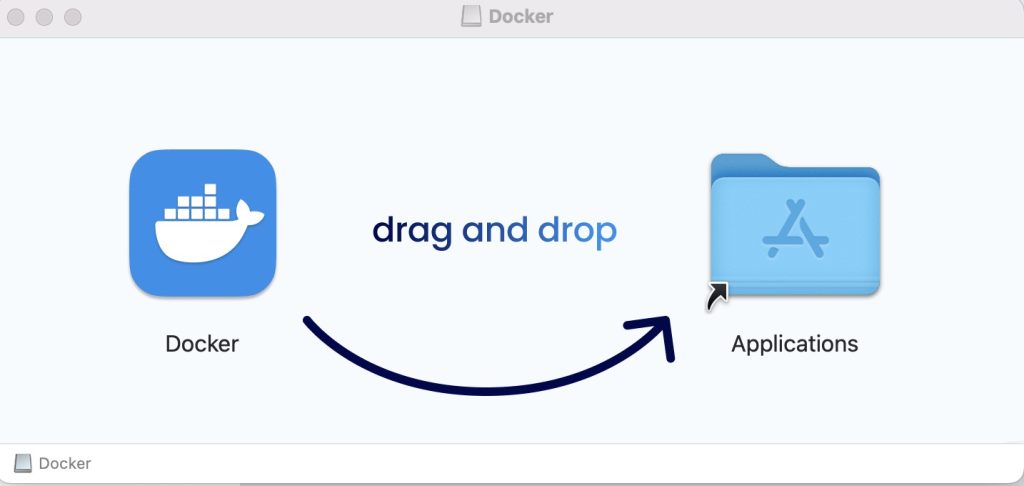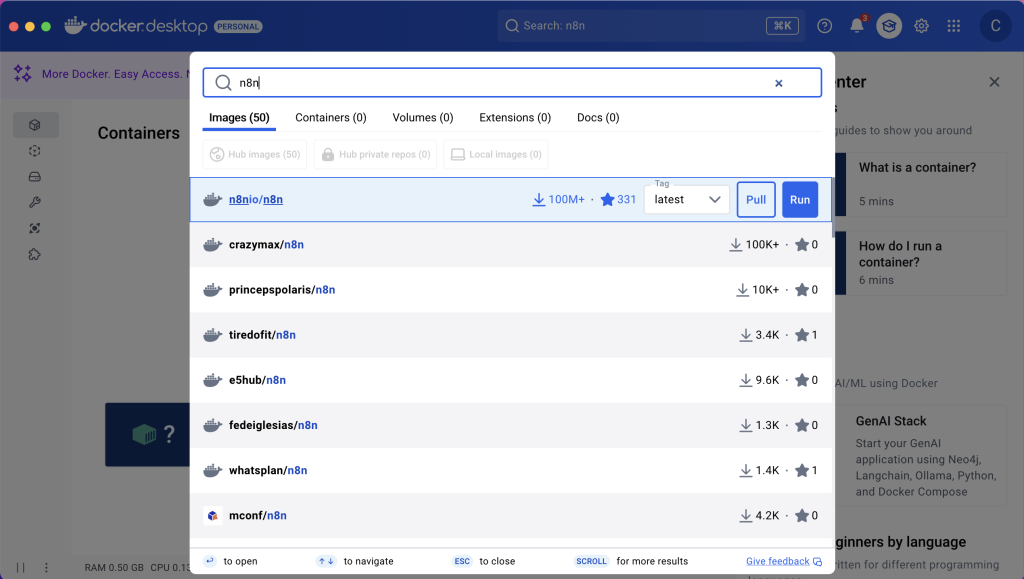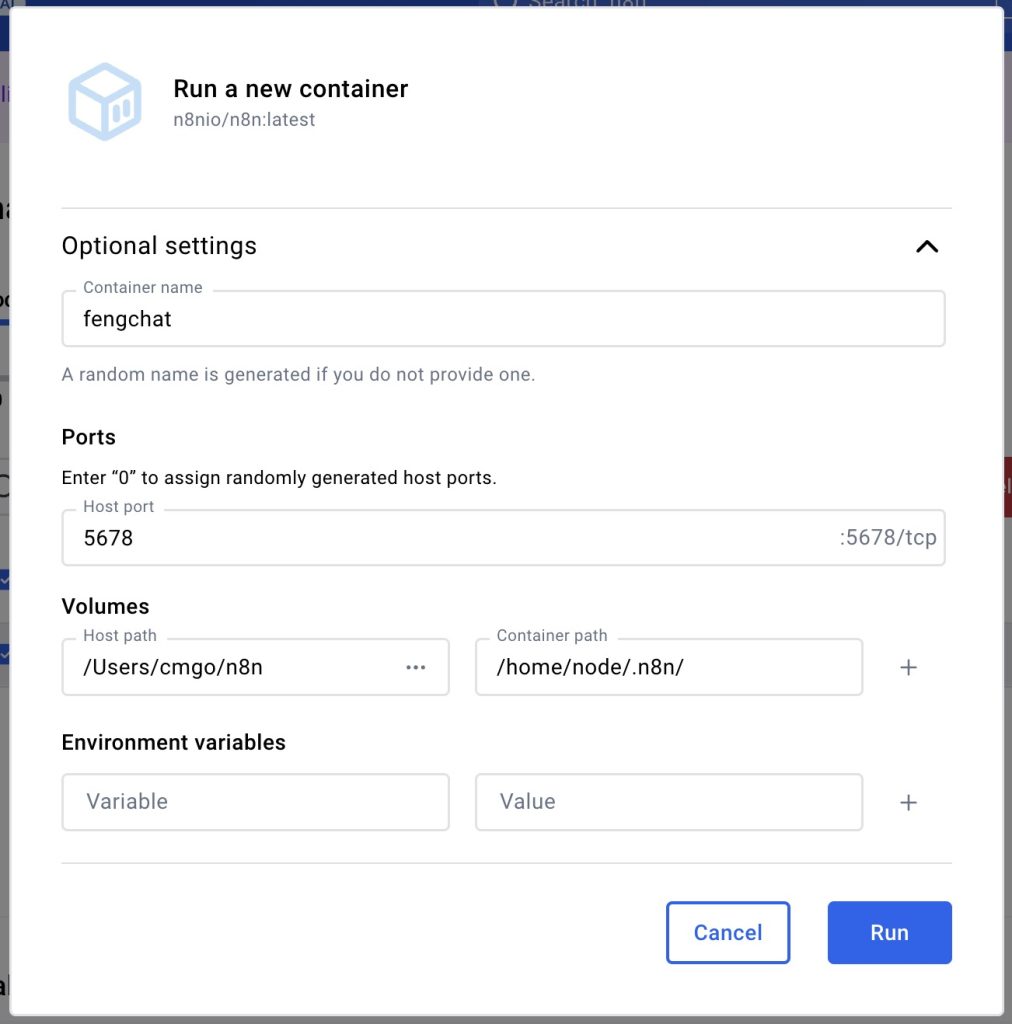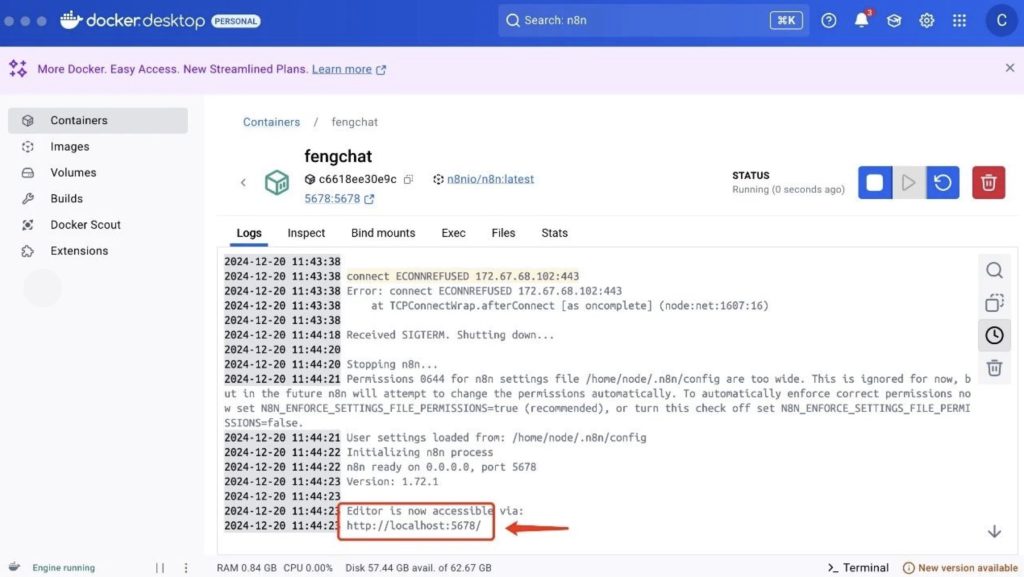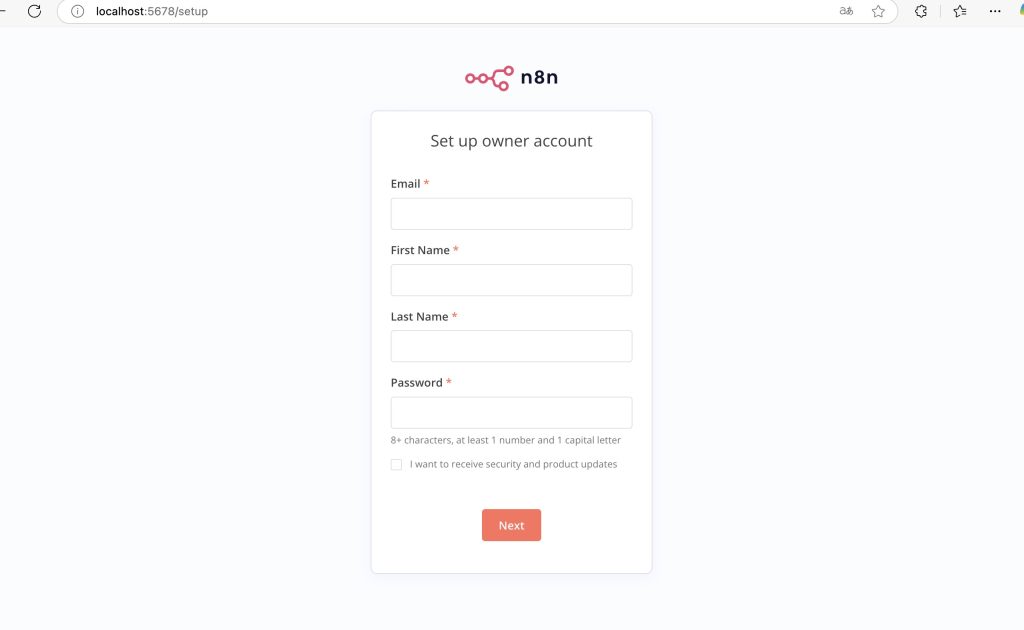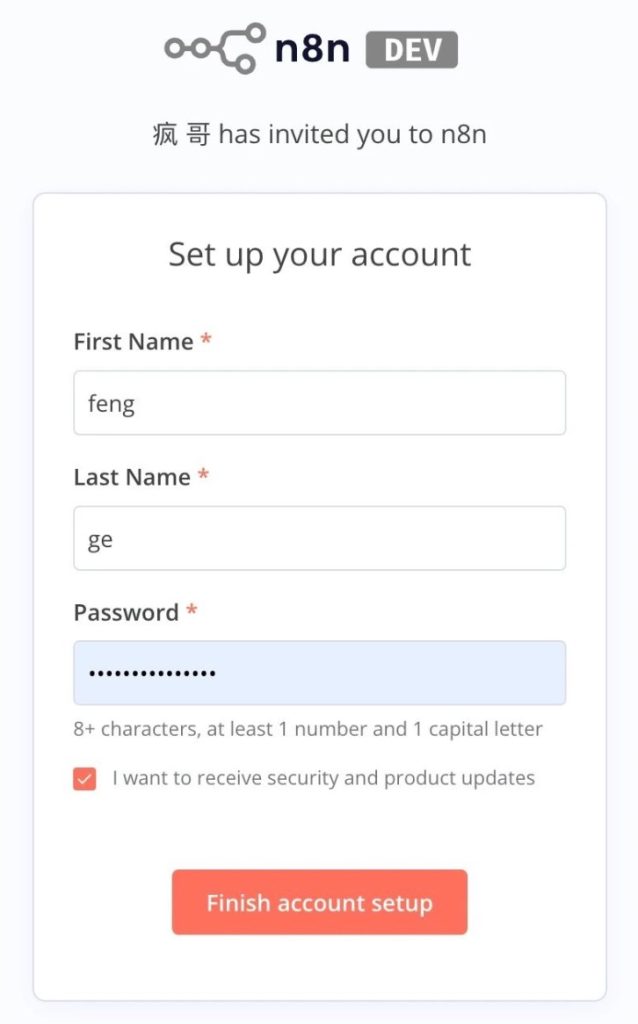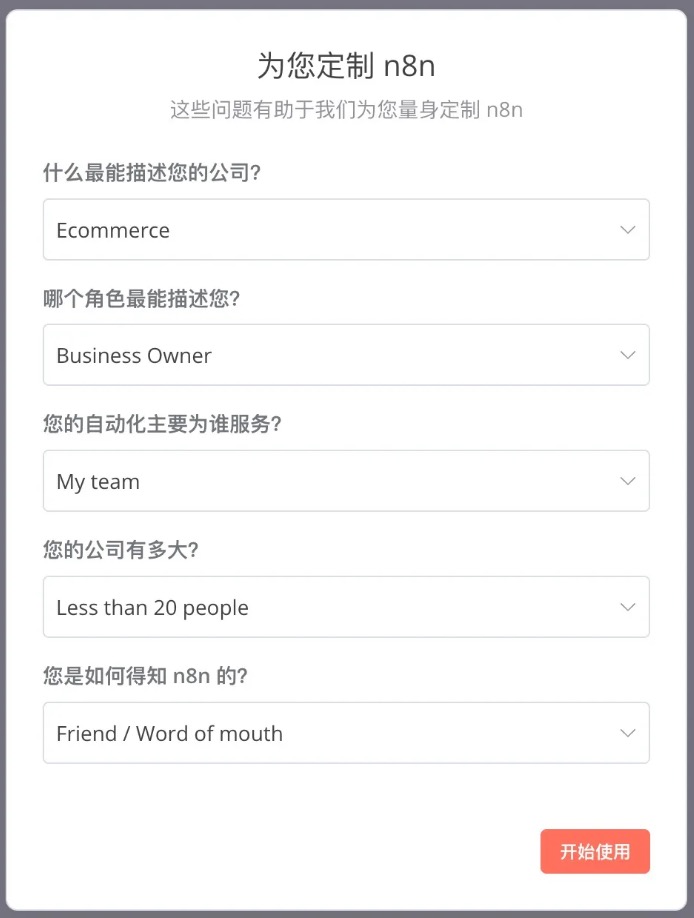|
本章是《掌握n8n,开启AI自动化之旅》系列的第二章 如何快速上手一款强大的AI自动化工具,是未来每个人必备的。无论是职场个人、还是企业老板AI自动化工作流必定成为所有人共同需求。今天,疯哥继续为大家介绍n8n,并详细讲解其安装与基本设置步骤。无论你是技术新手还是有一定基础的用户,这篇指南都将助你轻松迈出第一步,让n8n成为你高效工作的得力助手! 为什么选择n8n?在众多自动化工具中,n8n以其开源、可自托管和高度可定制的特点脱颖而出。相比于Zapier等商业化工具,n8n不仅免费,还允许用户根据自身需求进行二次开发,打造专属的自动化工作流。这使得n8n不仅适用于个人用户,也非常适合企业用户。 安装n8n的前置条件在开始安装n8n之前,我们需要确保以下条件已经满足: 步骤1、Node.js:n8n基于Node.js开发,因此需要先安装Node.js。推荐使用LTS(长期支持)版本。 (官网:https://nodejs.org/en)
步骤2、npm(Node Package Manager):通常随Node.js一同安装。 步骤3、数据库 (可选):n8n默认使用SQLite,但对于生产环境,建议使用PostgreSQL 这样稳定的数据库。 (官网:https://www.postgresql.org)
这是最简单也是最常用的安装方式,特别适合开发者和技术爱好者。 步骤1:安装Node.js和npm如果你还没有安装Node.js和npm,可以访问Node.js官网下载最新的LTS版本(通常使用mac作为本机使用或者linux系统的服务器),并按照提示完成安装。安装完成后,可以通过以下命令确认安装成功: node -v npm -v 步骤2:全局安装n8n打开终端或命令提示符,输入以下命令全局安装n8n: npm install n8n -g 安装完成后,可以通过以下命令启动n8n: n8n 默认情况下,n8n将启动在:5678,你可以在浏览器中访问该地址,看到n8n的工作界面。 二、使用Docker安装n8n对于习惯使用Docker进行环境部署的用户,Docker也是安装n8n的理想选择。 步骤1:安装Docker如果你的系统还没有安装Docker,去Docker官网下载并安装适合你操作系统的Docker版本。 (官网: https://www.docker.com)
在下载页面里,选择适合你系统的版本进行下载,运行或拖拽(MacOS)下载后的文件,按提示将Docker安装在你的电脑上。
疯哥用的是mac所以下载mac版,下载后安装。
安装完成启动Docker,在Docker Desktop中点击搜索框,输入 n8n。选择 n8nio/n8n这个官方镜像,点击右边的 Pull,下载该镜像。
下载完成之后回到Docker,选择Images,列表中能看到刚才下载的n8nio/n8n镜像,点击运行三角图标。
第一次运行,弹窗填入信息。
Host Port 填写端口为 5678Volumes 填写存储目录,Host path填写一个创建名为n8n的目录。在 Container Path 中填入 /home/node/.n8n/。 这一步的用途是,将 n8n 中用于存储文件、数据、凭证等的目录,映射到 Docker 之外。因为 Docker 是一种数据-程序分离的部署方案,如果你不这么做,下次快捷升级的时候,你 n8n 里的数据就会被清空。 填写好后,点击Run。
等待一会启动完成后,我们可以下图中点击链接:5678,默认打开浏览器进入n8n的工作界面,事先要提前设置防火墙允许5678通行。
默认电脑浏览器打开n8n。
第一次访问需要设置邮箱、用户名、密码。
1. 修改默认端口(可选) 默认情况下,n8n运行在端口5678。如果该端口被其他应用占用,或者你希望使用其他端口,可以通过设置环境变量来修改。 例如,将n8n修改为运行在端口4000: n8n start –port=4000 或者在Docker中运行: bash docker run -it –rm\ –name n8n\ -p 4000:4000\ -e N8N_PORT=4000\ n8nio/n8n 2. 设置数据库(推荐) 虽然n8n默认使用SQLite,但为了数据的持久性和稳定性,建议配置使用PostgreSQL等数据库。 使用PostgreSQL配置 启动PostgreSQL服务 :确保你的系统已经安装并启动了PostgreSQL服务。 创建n8n数据库 执行SQL CREATE DATABASE n8n;CREATE USER n8nuser WITH ENCRYPTED PASSWORD’yourpassword’;GRANT ALL PRIVILEGES ON DATABASE n8n TO n8nuser; 配置n8n连接PostgreSQL: 启动n8n时,设置以下环境变量: exportDB_TYPE=postgresdb exportDB_POSTGRESDB_HOST=localhost exportDB_POSTGRESDB_PORT=5432 exportDB_POSTGRESDB_DATABASE=n8n exportDB_POSTGRESDB_USER=n8nuser exportDB_POSTGRESDB_PASSWORD=yourpassword n8n start 3. 启用HTTPS(可选) 为了确保数据传输的安全性,尤其是在生产环境中,建议配置HTTPS。 你可以使用反向代理(如Nginx)来实现HTTPS,并将其代理到n8n服务。 四、首次登录与初始设置启动n8n后,打开浏览器访问:5678(或你设置的其他端口),你将看到n8n的欢迎界面。 第一次访问n8n需要设置用户名称和登录密码。
第一次进入n8n操作界面后会要求填写基本信息,可以不填写直接跳过。
首次使用时,你可以通过以下步骤进行初始设置: 创建第一个工作流 :点击“Create your first workflow”按钮,进入工作流编辑界面。 添加节点 :通过拖拽节点(如Openai大模型、谷歌Gemini大模型、HTTP Request、Function等)到工作区,开始构建你的自动化流程。 保存与激活 :完成工作流设计后,点击“Save”保存,并点击“Test Workflow”执行该工作流。
1. n8n无法启动 检查Node.js版本 :确保你安装的是最新的LTS版本。 端口被占用 :确认n8n配置的端口未被其他应用占用,或者更换端口尝试。 2. 无法连接到数据库 检查数据库服务 :确保PostgreSQL服务已启动,并且配置的数据库用户名和密码正确。 网络配置 :如果数据库在远程服务器,确保网络可达,并且防火墙允许相应端口的通信。 3. 工作流无法执行 节点配置 :检查每个节点的配置是否正确,特别是API密钥和连接信息。 日志检查 :查看n8n的运行日志,寻找错误信息并进行相应修复。 结语:迈出自动化的第一步,探索n8n的无限可能 通过这篇指南,相信你已经成功安装并完成了n8n的基本设置。n8n强大的可定制性和广泛的集成支持,使其成为构建AI自动化工作流的理想选择。无论你是希望简化个人任务还是优化企业流程,n8n都能为你提供强大的支持。 (责任编辑:) |